1、在插入选项卡中点击形状,选择其中的直角三角形。

2、在页面上绘制出三角形,放置在页面的左上方,位置和大小如图所示。

3、在插入选项卡中点击形状,选择其中的椭圆。

4、按住shift键,在页面上绘制出大小一致的圆形,放置在直角三角形的一条斜边上。

5、选中直角三角形,在绘图工具中点击填充,选择天蓝色进行填充,并设置为无边框。
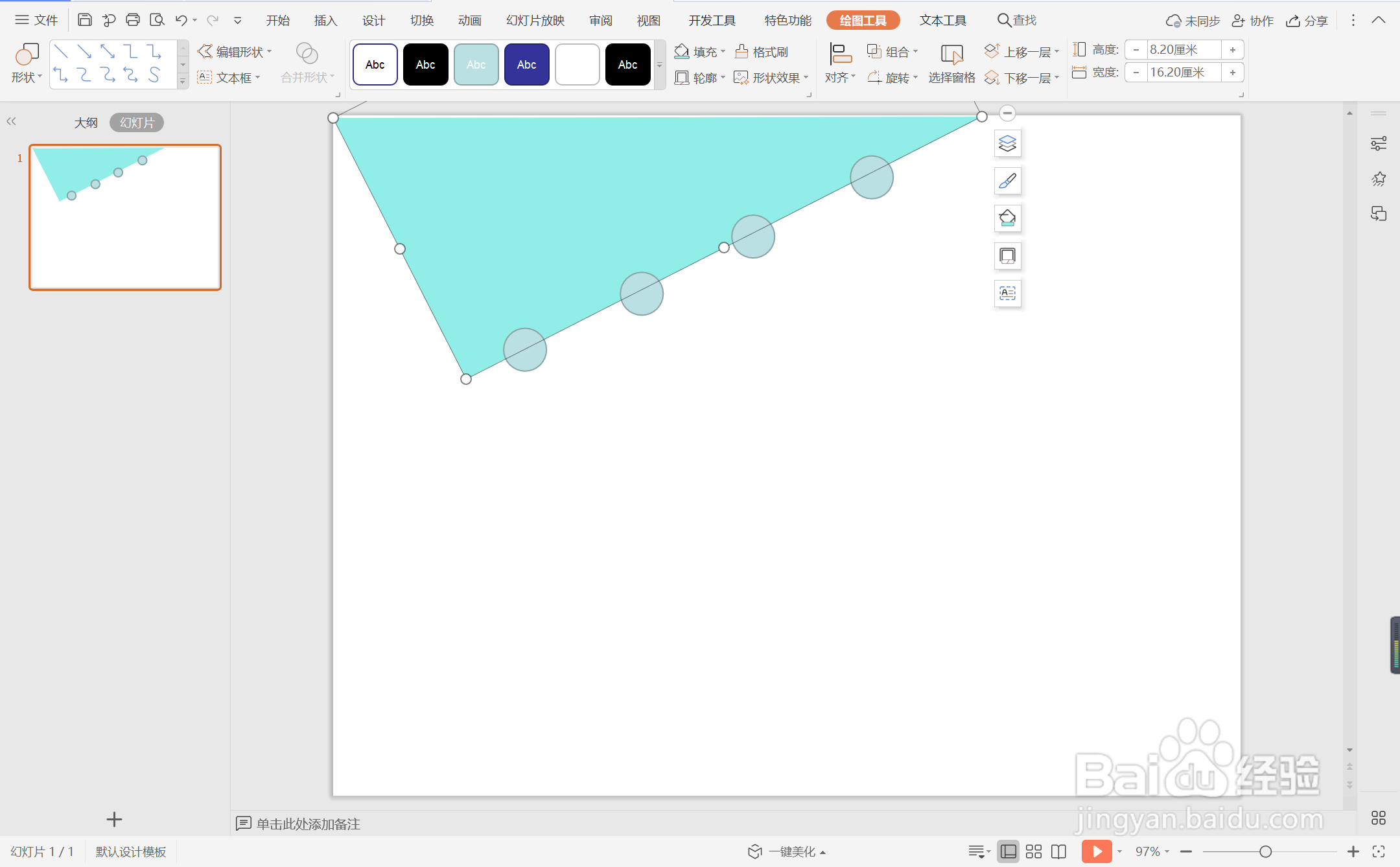
6、选中所有的圆形,颜色同样填充为蓝色,点击轮廓,线条颜色填充为白色,线条宽度设置为3磅。

7、在三角形中输入“目录”,在圆形处输入标题,这样淡雅蓝色系目录样式就制作完成了。

